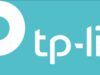Come configurare modem TP Link
Hai appena acquistato un modem/router prodotto da TP-Link e vorresti una mano a configurarlo? Nessun problema, basta chiedere. Innanzitutto lasciati dire che hai fatto un’ottima scelta: i dispositivi di rete targati TP-Link sono fra quelli che attualmente offrono il miglior rapporto fra qualità-prezzo e configurarli — tra poco lo scoprirai — è meno difficile di quello che sembra.
Tutto quello che devi fare è collegare il tuo modem/router all’alimentazione e alla linea Internet, prendere il tuo device preferito e accedere al pannello di amministrazione del dispositivo, per effettuarne la configurazione iniziale e regolarne alcuni parametri di base (come il nome delle reti senza fili, per esempio!).
Detto ciò, non mi resta che augurarti buona lettura e incrociare le dita affinché tu riesca a capire come configurare modem TP Link e come avvalerti del tuo nuovo apparecchio senza problemi. Sono convinto che entro pochi minuti sarai pronto a sfrecciare su Internet con il tuo nuovo “compagno di lavoro”: in bocca al lupo!
Indice
- Modalità di accesso al modem
- Come configurare modem TP Link: prima connessione
- Come gestire le impostazioni del modem
Modalità di accesso al modem
Per eseguire la configurazione degli apparecchi di rete TP-Link, siano essi modem, router oppure range extender, devi necessariamente accedere ai rispettivi pannelli gestionali. Nel momento in cui scrivo, puoi farlo in almeno due differenti modi: affidandoti all’applicazione ufficiale Tether di TP-Link, disponibile per Android, iPhone e iPad, oppure effettuando l’accesso diretto da browser.
App TP-Link Tether (Android/iPhone/iPad)
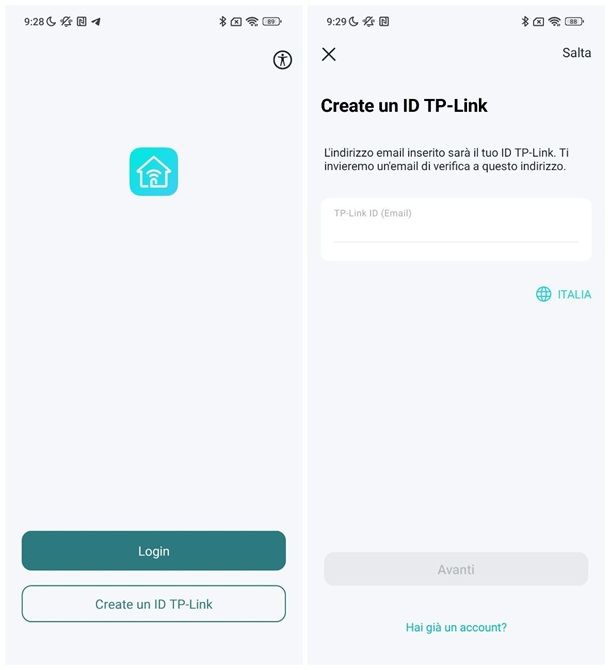
Se ritieni più comodo agire da smartphone o tablet, ti consiglio di procurarti fin da subito l’applicazione TP-Link Tether, che puoi scaricare a costo zero dal Play Store di Google, dai market alternativi presenti sui device Android privi di Play Store, e dall’App Store di iOS e iPadOS.
Una volta scaricata l’applicazione in oggetto, seguendo la procedura più adatta al market a bordo del tuo device, avviala e apponi il segno di spunto accanto alla voce Accetto il Termini d’Utilizzo e confermo di aver pienamente letto e compreso il Policy della Privacy; successivamente, tocca il pulsante Continua e, se necessario, autorizza l’app Tether a rilevare i dispositivi sulla rete locale/Bluetooth, rispondendo in maniera affermativa all’avviso che compare subito dopo.
Adesso, tocca la voce Ho già concesso l’autorizzazione alla rete locale (in basso) e, se hai già utilizzato un dispositivo/app TP-Link in passato e disponi di un account presso la piattaforma omonima, sfiora il pulsante Login ed effettua l’accesso, inserendo le tue credenziali nei campi preposti e premendo sul pulsante Login.
In caso contrario, tocca il bottone Create un ID TP-Link, digita il tuo indirizzo di posta elettronica all’interno del campo che ti viene proposto e sfiora il pulsante Continua; fatto ciò, verifica la validità dell’indirizzo email, aprendo il messaggio ricevuto da TP-Link e seguendo le istruzioni che trovi al suo interno. In quest’ultima fase, dovrebbe altresì esserti richiesto di creare una nuova password sicura, da usare a protezione del profilo.
Se lo preferisci, puoi evitare la creazione di un account TP-Link e usare l’app Tether senza login; così facendo, però, sarai in grado di controllare le impostazioni del modem/router soltanto quando sei connesso alla rete Wi-Fi gestita dallo stesso, e unicamente dal device sul quale stai operando. Qualora volessi agire in tal senso, devi semplicemente premere sulla voce Salta, ubicata nell’angolo superiore destro della finestra di creazione dell’ID.
Completata la fase di creazione del profilo e dopo aver effettuato l’accesso allo stesso (se necessario), dovresti vedere un messaggio indicante il fatto che non è stato rilevato alcun dispositivo, segno che l’applicazione è pronta per l’uso.
Browser (tutte le piattaforme desktop e mobile)
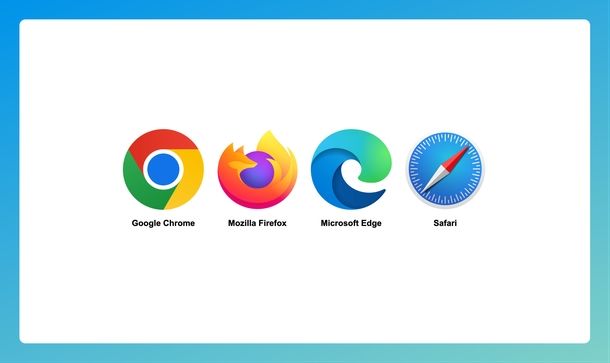
Se non ti va di usare l’app, puoi effettuare la configurazione del modem TP-Link usando qualsiasi browser per PC, smartphone o tablet; per riuscire nell’impresa, è indispensabile che il device dal quale operi risulti collegato direttamente all’apparecchio di rete, tramite connessione wireless, oppure con cavo Ethernet (è indifferente).
Qualora decidessi di adoperare la connessione Wi-Fi, dovrai collegarti alla rete senza fili di default gestita dal modem, i cui dati d’accesso risultano quasi sempre indicati sull’etichetta adesiva, apposta sulla la base dell’apparecchio di rete. A prescindere dalla tipologia di collegamento scelta, per visualizzare il pannello amministrativo del modem, dovrai poi collegarti all’indirizzo http://tplinkwifi.net oppure http://192.168.1.1, mediante qualsiasi browser tu preferisca.
Come configurare modem TP Link: prima connessione
Chiarite le modalità con le quali è possibile accedere al modem TP-Link, è giunto il momento di spiegarti, nel dettaglio, come effettuarne la prima configurazione. Qui sotto trovi spiegato come agire nei vari casi.
Come configurare modem TP Link con SIM

Se hai acquistato un modem TP-Link dotato di slot per scheda SIM e connettività 4G, oppure del supporto per le più moderne reti 5G, è probabile che il dispositivo sia in grado di riconoscere in autonomia le impostazioni di rete più adatte alla scheda inserita, rendendo quest’ultima operativa fin da subito.
Anche se i gestori di telefonia mobile che forniscono servizi di connettività dati sono davvero tanti, gli step da seguire per configurare la scheda all’interno del modem sono sempre gli stessi: pertanto, che tu voglia capire come configurare modem TP Link con CoopVoce, come configurare un modem TP Link con WIND TRE oppure come agire con SIM provenienti da altri gestori, puoi attenerti ai passaggi che trovi di seguito.
Dunque, per prima cosa, individua la fessura dedicata alla scheda SIM sul retro del modem, oppure sulla parte laterale di quest’ultimo; in alcuni casi, l’ingresso potrebbe essere protetto da uno sportellino oppure da un modulo sganciabile: se non lo trovi subito, fai riferimento al manuale d’uso ricevuto in dotazione con l’apparecchio di rete.
Una volta individuato l’alloggiamento preposto, colloca la SIM al suo interno spingendola delicatamente fino in fondo, avendo cura di rispettare il verso di inserimento; in caso di resistenza, non applicare forzature, rimuovi la scheda e reinseriscila in modo corretto.
Fatto ciò, collega il modem alla rete rete elettrica, usando l’alimentatore ricevuto in dotazione e, se necessario, accendilo manualmente usando l’apposito interruttore.
A questo punto, attendi alcuni minuti, affinché i LED di stato presenti sul modem si illuminino di luce fissa, segno che l’apparecchio di rete è correttamente avviato, collegato a Internet e pronto a ricevere connessioni Wi-Fi.
Infine, non ti resta che collegare al modem tutti i device che desideri, tramite cavo Ethernet, oppure Wi-Fi: in quest’ultimo caso, puoi trovare le credenziali d’accesso predefinite direttamente sull’etichetta adesiva apposta alla base del modem.
Se, per qualche motivo, la connessione a Internet non dovesse funzionare, recupera gli APN specifici per il tuo gestore di telefonia mobile, così come ti ho spiegato nella mia guida su come configurare Internet sul cellulare, e provvedi a configurarli manualmente nel modem, così come trovi spiegato in uno dei passi successivi di questa guida.
Ti segnalo inoltre che, sempre agendo dalle impostazioni dell’apparecchio di rete, puoi altresì modificare il nome della connessione Wi-Fi predefinita e la relativa password, se lo desideri.
Come configurare modem TP Link con telefonia fissa

Se hai invece bisogno di capire come configurare modem TP Link con TIM, come configurare modem TP Link con Eolo, come configurare un modem TP Link con Fastweb o, in generale, come usare il tuo modem TP Link in luogo dell’apparecchio di rete che ti è stato proposto dal tuo provider di telefonia, le cose si complicano leggermente.
In primo luogo, se ti ritrovi a stipulare un nuovo contratto telefonico, devi aver cura di specificare l’intenzione di voler usare un modem di tua proprietà già in fase di accordo; se, invece, hai già un abbonamento in essere e intendi cambiare il dispositivo per usufruire del servizio, devi necessariamente metterti in contatto diretto con il tuo operatore (TIM, Vodafone, WINDTRE, Fastweb, Iliad, EOLO, Optima e così via) e dichiarare l’intenzione di usare un modem di tua proprietà.
In questa fase, l’operatore dovrebbe chiederti il MAC Address (o l’indirizzo fisico) dell’apparecchio che intendi utilizzare, così da poterlo associare alla tua utenza, e ricontattarti poi ad abbinamento effettuato, per fornirti i dati PPoE e VoIP da inserire nel modem, al fine di poter usufruire dei servizi Internet e di telefonia (ove previsto).
Per quanto riguarda gli apparecchi TP-Link, puoi recuperare l’indirizzo MAC direttamente dall’etichetta adesiva, apposta sulla base dell’apparecchio, oppure sul retro.
Dopo aver ricevuto l’OK alla connessione da parte del fornitore di servizi, prendi il modem TP-Link e collega il cavo proveniente dall’ingresso Internet a muro, nel caso di connessioni ADSL/VDSL o FTTC, oppure dall’ONT, nel caso di connessioni in fibra ottica FTTH, direttamente all’ingresso Internet/DSL (o WAN, nel caso di fibra ottica) che trovi sul retro del modem, solitamente di colore bianco (o blu, se WAN).
Qualora disponessi di una connessione in fibra ottica e il tuo provider ti avesse dotato inizialmente di modem FTTH con ingresso SFP e, di conseguenza, non hai alcun modulatore esterno per la conversione del segnale, potresti dover richiedere l’installazione di un ONT esterno, chiaramente a tuo carico, presso lo stesso fornitore di servizi o un tecnico specializzato.
Ad ogni modo, a collegamento stabilito, connetti il modem all’alimentazione, accendilo e attendi che si avvii completamente (tutti i LED devono essere illuminati di luce fissa); ora, prova a collegare qualsiasi dispositivo tu desideri alla rete Wi-Fi di default gestita dal modem, le cui credenziali sono disponibili sull’etichetta adesiva apposta allo stesso, e verifica che la connessione funzioni in maniera corretta.
In caso contrario, devi necessariamente agire nel pannello delle impostazioni del modem e configurare manualmente i parametri PPoE, così come trovi spiegato nel passo successivo di questa guida. Se possiedi un modem della linea Archer e compatibile con i servizi di fonia VoIP, inserisci il cavo RJ 11 proveniente dal telefono nell’ingresso PHONE presente sul retro del modem e procedi con la configurazione dei parametri voce, così come trovi spiegato in uno dei passi successivi di questa guida.
Come configurare modem TP Link come router accessorio

Come dici? L’idea di usare il tuo modem TP Link come modem principale non ti entusiasma più di tanto, in quanto ritieni che i passaggi per sostituire il modem che ti è stato fornito dal tuo gestore siano fin troppo complicati, ma desideri comunque avvalerti delle funzionalità specifiche fornite dall’apparecchio di rete di tua proprietà?
Non disperare, esiste una soluzione anche per questo. Se lo desideri, infatti, puoi utilizzare l’apparecchio TP-Link in tua dotazione come router accessorio, da collegare direttamente al modem che ti è stato fornito dal tuo provider: sfruttando un approccio di questo tipo, puoi far sì che il modem del tuo gestore si occupi esclusivamente della connessione a Internet, delegando invece le restanti funzionalità al router TP-Link.
Per saperne di più sull’argomento, prendi visione della guida in cui ti spiego come collegare due modem/router alla linea ADSL, valida chiaramente anche per le connessioni in fibra ottica: sono certo che ti tornerà utile.
Come gestire le impostazioni del modem
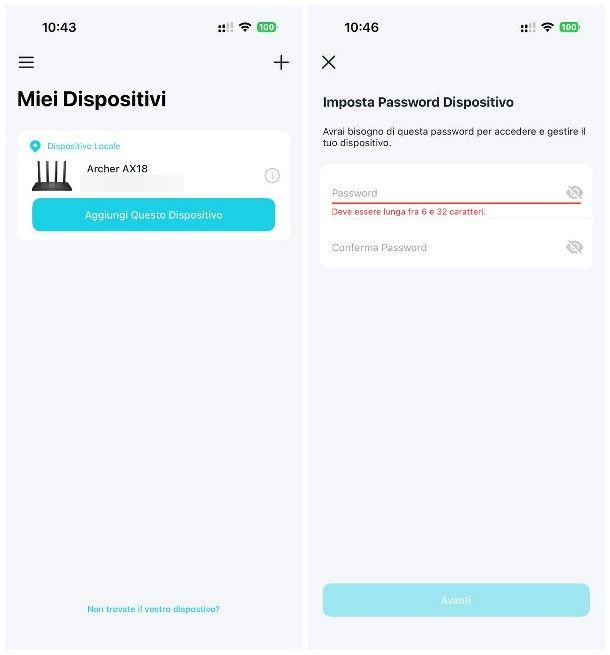
Adesso, lascia che ti spieghi come gestire le impostazioni del modem, così da poter inserire manualmente i parametri necessari per la connessione a Internet (e/o per l’uso dei servizi di fonia), modificare il nome e la password delle reti Wi-Fi, aprire le porte ed effettuare diverse altre operazioni.
Nel corso di questa guida, farò rifermento principalmente alle procedure da seguire mediante l’app TP-Link Tether; tuttavia, se preferisci usare il browser, sappi che la regolazione dei parametri è del tutto simile, salvo alcune differenze riguardo il nome e la posizione di alcuni menu.
Detto ciò, per procedere, riprendi il dispositivo sul quale avevi installato l’app Tether e collega quest’ultimo alla rete Wi-Fi gestita dal modem TP-Link: il nome della rete wireless (ad es. TP-Link_XX_YY), unitamente alla relativa password predefinita, sono stampati sull’etichetta adesiva apposta sulla base o sul retro del router, in corrispondenza delle voci SSID e Wireless password.
A connessione stabilita, apri l’app Tether e attendi che il nome del modem in tuo possesso compaia nell’elenco Miei dispositivi; quando ciò avviene, tocca il pulsante Aggiungi questo dispositivo posto in sua corrispondenza e premi sul simbolo della freccia, oppure sul pulsante Avanti, così da indicare l’avvenuta configurazione hardware dell’apparecchio (ad es. la connessione fisica al cavo DSL, l’inserimento della SIM, e così via).
Ora, tocca il pulsante Il modem viene riavviato e imposta una password per proteggere l’area amministrativa dell’apparecchio di rete, lunga tra i 6 e i 32 caratteri, digitandola nei campi Password e Conferma Password; per concludere, tocca il pulsante Avanti e attendi qualche istante, affinché il modem verifichi la presenza di connessione a Internet.
Qualora dovessero esserci problemi di connessione, prova a risolverli seguendo le indicazioni che vedi sullo schermo: in base al tipo di collegamento, potrebbe esserti richiesto di fornire il nome del fornitore di servizi Internet e, se necessario, i relativi parametri PPoE (per le connessioni con rete fissa) o APN (per quelle con SIM).
Completata la regolazione dei parametri di cui sopra, vai Avanti e attendi che venga eseguito un nuovo test di rete, che dovrebbe avere esito positivo; in caso contrario, tocca la voce Salta e Avanti, per riprovare in un secondo momento.
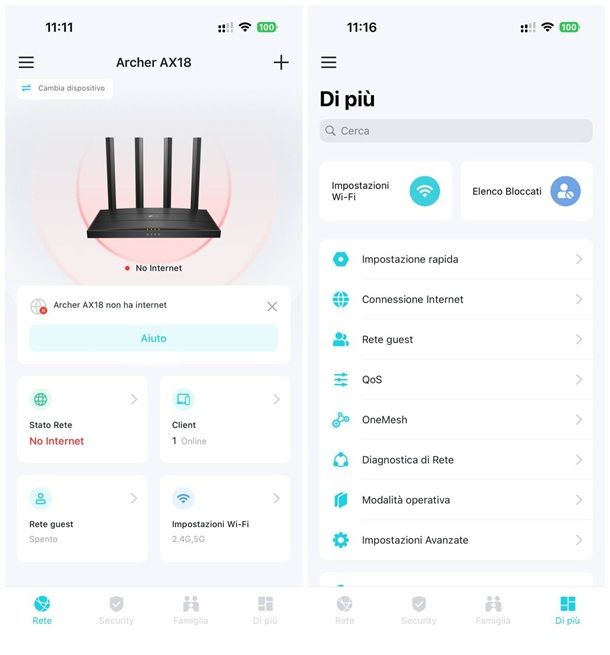
Per impostazione predefinita, tutti i modem TP-Link prodotti di recente utilizzano la tecnologia Smart Connect, la quale combina le bande 2.4 GHz e 5 GHz in un solo nome di rete e seleziona automaticamente quella migliore, in base al dispositivo; qualora volessi invece separare le bande, premi sulla voce Disattiva Smart Connect (per due volte) e indica il nome e la password per la rete a 2.4 GHz e per quella a 5 GHz, nei campi preposti.
Ad ogni modo, quando hai finito, tocca il pulsante Avanti, premi sul bottone Abilita aggiornamento automatico (per far sì che il modem si aggiorni da solo nell’orario specificato) ed esamina le impostazioni definite finora, dando uno sguardo al pannello che va ad aprirsi. Se è tutto corretto, premi sul pulsante Applica e attendi che i parametri vengano impostati nel modem (che potrebbe, a questo punto, riavviarsi).
Se ti viene richiesto, autorizza l’app Tether a collegarsi alla nuova rete Wi-Fi creata e attendi qualche istante, affinché venga eseguito il login all’area amministrativa; al termine della procedura, dovrebbe essere eseguito un nuovo test di rete che, a questo punto, dovrebbe avere esito positivo.
A partire da questo momento, sei pronto a gestire gli aspetti più importanti del modem, direttamente dall’app: tramite la scheda Rete puoi visualizzare una panoramica dello stato della rete, e accedere velocemente alla lista dei client collegati, alle impostazioni della rete ospiti e alle impostazioni della rete Wi-Fi principale.
La scheda Security, invece, ti consente di accedere velocemente ad alcune impostazioni di protezione del router; tramite la scheda Famiglia, invece, puoi attivare/disattivare il Parental Control, così da gestire appieno il tempo e la modalità di utilizzo della connessione da parte dei minori.
Infine, tramite la scheda Di più, puoi accedere ad alcune funzionalità aggiuntive: impostazioni del Wi-Fi, dispositivi bloccati, test della connessione a Internet, sistema QoS (per dare priorità a uno o più dispositivi per l’uso dell banda), cambio della modalità operativa, controllo dei LED e impostazioni di sistema avanzate (data/ora, lingua, aggiornamenti, riavvio e ripristino).
Impostazioni avanzate
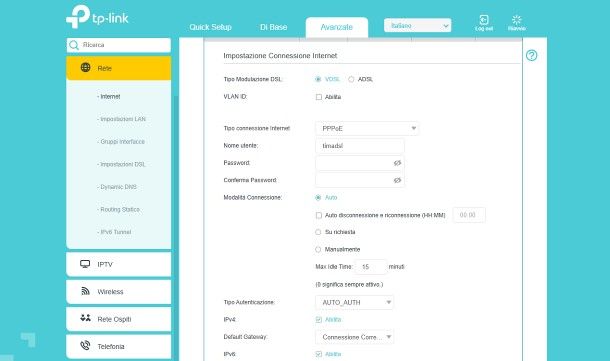
Nel momento in cui scrivo, l’app TP-Link Tether consente di gestire soltanto alcuni aspetti chiave del router; tuttavia, per poter operare sulle impostazioni avanzate, devi necessariamente effettuare l’accesso al pannello amministrativo tramite browser.
Per farlo, dopo esserti collegato alla rete Wi-Fi (o Ethernet) gestita dal modem TP-Link, digita l’indirizzo http://tplinkwifi.net nella barra degli indirizzi del browser, dai Invio e, quando necessario, digita la password impostata a protezione dell’area amministrativa.
A questo punto, se impieghi il browser da un dispositivo con schermo grande, dovresti visualizzare una schermata contenente le schede Quick Setup, Basic, Advanced e un menu di scelta della lingua; per prima cosa, dunque, serviti di quest’ultimo per selezionare l’Italiano e tradurre, all’instante, le varie voci dell’area amministrativa.
Se, invece, utilizzi uno schermo dalle ridotte dimensioni, devi premere sul pulsante ☰ posto in alto a sinistra, selezionare le voci Advanced > Time & Language, impostare il menu a tendina Language su Italiano e premere sulla voce Save, situata in alto.
A questo punto, non ti resta che premere sulla scheda Avanzate, oppure sul pulsante ☰ e poi sulla voce Avanzate, per accedere alle impostazioni avanzate del router, che ti consentono di agire su parametri fondamentali inerenti il funzionamento del dispositivo, tra cui figurano i seguenti.
- Profili ADSL/FTTC e APN: per impostare manualmente i parametri della connessione, se impieghi un profilo ADSL o fibra misto rame, devi recarti nel menu Rete > Internet e premere sul pulsante Aggiungi; se, invece, utilizzi una scheda SIM, puoi creare un nuovo profilo APN recandoti nel menu Rete > WAN mobile e premendo sulla voce Crea profilo (in basso).
- Telefonia VoIP: se presente, la sezione Telefonia > Numeri telefono consente di configurare i parametri VoIP forniti dal gestore, per l’uso dell’apparecchio collegato alla porta PHONE del modem.
- Apertura porte: puoi aprire le porte del modem recandoti nella sezione NAT Forwarding > Virtual server e premendo sulla voce Aggiungi. Per maggiori informazioni, consulta la guida in cui ti spiego come aprire le porte del router TP-Link.
- Modifica impostazioni avanzate Wi-Fi: oltre che il nome della rete e la password, puoi modificare la potenza trasmissiva e il canale in uso per le reti mediante il menu Wireless > Impostazioni Wireless. Tramite i menu Wireless > WPS e Wireless Schedulazione wireless puoi inoltre attivare/disattivare l’uso del WPS, o programmare l’accensione o lo spegnimento della rete.
- Gestione VPN: alcuni router TP-Link consentono di configurare l’accesso a servizi VPN remoti, tramite file di configurazione, o di trasformarsi a propria volta in server VPN. Le funzionalità dedicate sono disponibili nel menu VPN della sezione Avanzate.
Quelle che abbiamo appena analizzato insieme sono soltanto le opzioni più comuni che si possono modificare in un modem/router, come quelli prodotti da TP-Link, ma non sono certamente le uniche.
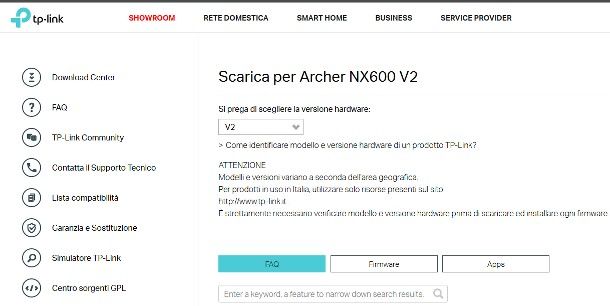
Se hai bisogno di istruzioni più dettagliate in merito alla configurazione degli apparati di rete prodotti dall’azienda cinese, collegati al suo sito Internet e, mediante la barra di ricerca, individua il modello preciso del tuo router.
Giunto alla pagina dei risultati pertinenti, premi sul nome dell’apparecchio di rete in tua dotazione, seleziona la scheda Supporto e, per scaricare la documentazione dedicata, premi sull’apposito link collocato sotto la voce Documento. Ricorda che i manuali in lingua italiana sono quelli che terminano con “IT”.
All’occorrenza, puoi scaricare anche i firmware da installare sul dispositivo o, ancora, le utility e le applicazioni per sfruttare appieno le potenzialità del device, servendoti delle restanti schede disponibili.

Autore
Salvatore Aranzulla
Salvatore Aranzulla è il blogger e divulgatore informatico più letto in Italia. Noto per aver scoperto delle vulnerabilità nei siti di Google e Microsoft. Collabora con riviste di informatica e ha curato la rubrica tecnologica del quotidiano Il Messaggero. È il fondatore di Aranzulla.it, uno dei trenta siti più visitati d'Italia, nel quale risponde con semplicità a migliaia di dubbi di tipo informatico. Ha pubblicato per Mondadori e Mondadori Informatica.